Maak dvd-/Blu-ray-schijven/-mappen of ISO-bestanden van alle videoformaten.
Hoe brand je een dvd op macOS Sequoia en Windows 7/8/10/11
Wil je brand enkele zelfgemaakte dvd's op Windows/Mac met liedjes en films die je hebt opgenomen? Of wil je een ISO-image op een dvd branden om het veiliger te houden? Veel mensen denken dat het branden van een dvd speciaal is voor technici. Je kunt het zelfs thuis doen! Dit artikel geeft je een aantal dvd-branders en tutorials om een dvd te branden op Windows 7/8/10/11 of macOS Sequoia.
Gidslijst
Deel 1: De ultieme manier om dvd's te branden op Windows 11 en Mac Ventura Deel 2: DVD's branden op Windows 7/8/10/11 Deel 3: Hoe dvd's te branden op macOS Sequoia Deel 4: Veelgestelde vragen over het branden van dvd's op Windows en MacDeel 1: De ultieme manier om dvd's te branden op Windows 11 en Mac Ventura
4Easysoft DVD Creator is de ultieme dvd-maker voor Windows en macOS. Hiermee kunt u video's en audiobestanden met meerdere effecten bewerken. Pas de dvd-menu's aan met de gewenste muziek, achtergrond, enz. Bovendien zijn er tientallen sjablonen en bewerkingstoolkits om de video's voor het branden van dvd's op Windows en Mac met enkele muisklikken op te poetsen.

Ondersteun basisfuncties om hoofdstukken te maken door de video's samen te voegen of te splitsen.
Bijsnijden, bijsnijden, muziek toevoegen, ondertitels toevoegen en video-effecten aanpassen.
Kies de optie Hoog om de oorspronkelijke resolutie en kwaliteit te behouden.
Brand video's op dvd en dvd-map in verschillende standaarden - NTSC of PAL.
100% Veilig
100% Veilig
En er volgen gedetailleerde stappen om u te leren dvd's te branden op Windows en Mac.
Stap 1Eerst moet u een lege dvd in uw computer plaatsen. Na de lancering 4Easysoft DVD Creator, kunt u op klikken DVD-schijf knop op het hoofdscherm.

Stap 2Klik op de Mediabestanden toevoegen knop om de gewenste bestanden naar deze software te importeren. U kunt meerdere videobestanden binnen 4,7 GB toevoegen om één D5-schijf te maken. Klik vervolgens op de Volgende knop.

Stap 3Het maken van een menu is nodig om de dvd snel de gewenste video's te laten vinden. Er zijn veel themasjablonen in de software, en u kunt ook aangepaste sjablonen maken met de gewenste achtergrond en titel. Bovendien kun je naar wens achtergrondmuziek en openingsfilm toevoegen.

Stap 4Na de aanpassingen klikt u op de Brandwond knop om te beginnen met het wijzigen van de uitvoerinstellingen. Hier kunt u het opslagpad wijzigen, de brandinstellingen aanpassen en de afspeelmodus kiezen. Klik ten slotte op de Begin knop om uw dvd te maken.

Deel 2: DVD's branden op Windows 7/8/10/11
1. Brand dvd's op zowel Windows 7/8/10/11 met Windows Media Player
Als u geen software van derden wilt downloaden, kunnen Windows-gebruikers de ingebouwde software gebruiken Windows Media Speler, kunt u drie soorten dvd's branden op Windows 7/8/10/11: audio-cd's, gegevens-cd's, gegevens-dvd's en zelfs dvd's converteren naar andere formaten. En de stappen volgen.
Stap 1Kies de schijf die u in uw computer hebt geplaatst en die u wilt gebruiken.
Stap 2In de Spelerbibliotheek, Klik op de Brandwond en vervolgens kunt u Audio-cd of Gegevens-cd of dvd selecteren in het Brand opties knop.
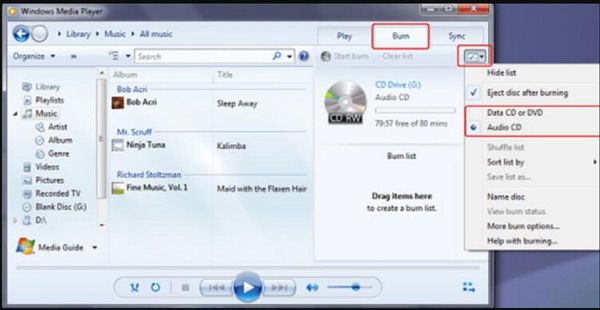
Stap 3Zoek naar de items in uw Spelerbibliotheek die u op de schijf wilt branden en sleep ze vervolgens naar het lijstvenster (aan de rechterkant van de Spelerbibliotheek) om een brandlijst te maken. Wanneer u klaar bent met de lijst, klikt u op de Begin met branden knop. Houd er rekening mee dat de videokwaliteit wordt gecomprimeerd
2. Brand dvd's op Windows 10 op CD-R
Er is een andere manier om dvd's te branden op Windows 10, wat eenvoudiger is dan het gebruik van Windows Media Player. U kunt gewoon CD-R gebruiken om dvd's als USB te behandelen om bestanden te importeren. Deze manier is een beetje traag bij het schrijven, maar het is net zo effectief en werkt in een mum van tijd. Bovendien kunt u deze manier gebruiken om ISO-bestanden, Blu-ray-schijven en dvd's te branden. De stappen om dvd's te branden op Windows 10 met CD-R volgen hieronder.
Stap 1Plaats een lege dvd-r- of cd-r-schijf in uw optische station. Er verschijnt een venster voor het branden van schijven op het scherm. Geef de schijf een titel en klik vervolgens op de Zoals een USB flash drive knop. Deze optie is de beste keuze, omdat deze beter compatibel is met oudere versies van Windows.
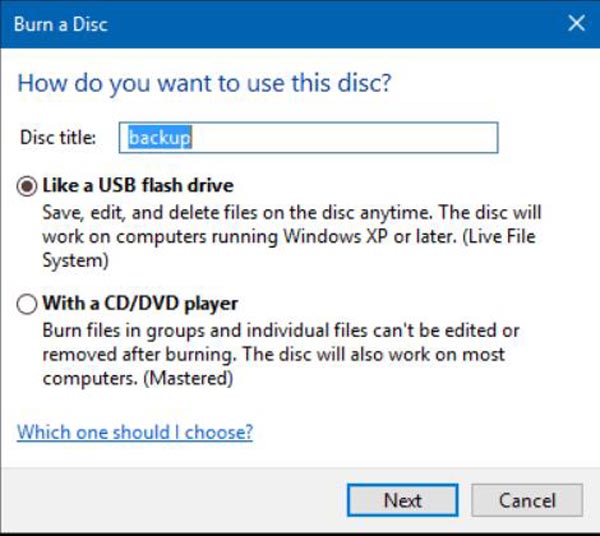
Stap 2Klik op de Volgende en wacht totdat de schijf gereed is voor gebruik. Blader door de bestanden die u aan de schijf wilt toevoegen en klik vervolgens op de knop Begin knop van de Bestandsverkenner en open het station met uw dvd-r of cd-r. Sleep vervolgens alle bestanden die u naar de schijf wilt schrijven en zet ze daar neer.
Stap 3Wanneer u klaar bent, klikt u op de Beheren en klik vervolgens op de knop Uitwerpen knop. Nu kunt u uw bestanden manipuleren en bewerken zoals u dat op een standaard USB-stick zou doen.
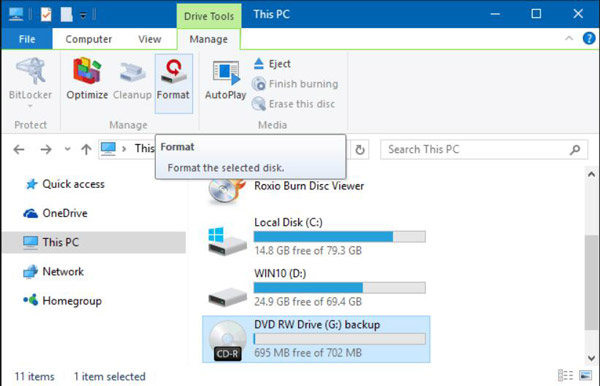
Deel 3: Hoe dvd's te branden op macOS Sequoia
Mac-gebruikers hoeven mogelijk ook geen software te downloaden om dvd's op Mac te branden of extraheer dvd-audio, maar het nadeel is dat je alleen met dvd's kunt omgaan, het branden van ISO-bestanden en Blu-ray-dvd's wordt ook niet ondersteund door Mac en de verwerkingssnelheid zal langzamer zijn dan bij het gebruik van software van derden. Hier zijn de stappen om Finder te gebruiken om dvd's op Mac te branden,
Stap 1Plaats een lege schijf in uw optische station. Als er een dialoog verschijnt, klikt u op de Zoeker openen knop. En klik op de Maak deze actie de standaardactie knop als u de Vinder elke keer dat u een lege schijf plaatst.
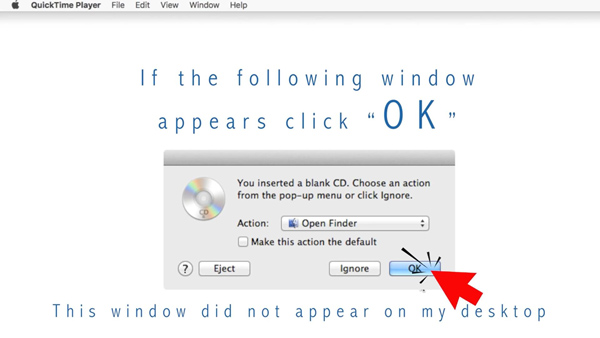
Stap 2Wanneer de schijf op uw bureaublad verschijnt, dubbelklikt u op de schijf om het bijbehorende venster te openen en sleept u vervolgens de bestanden en mappen die u naar de dvd wilt branden. En als u dezelfde bestanden meerdere keren op schijven wilt branden, gebruikt u een brandmap.
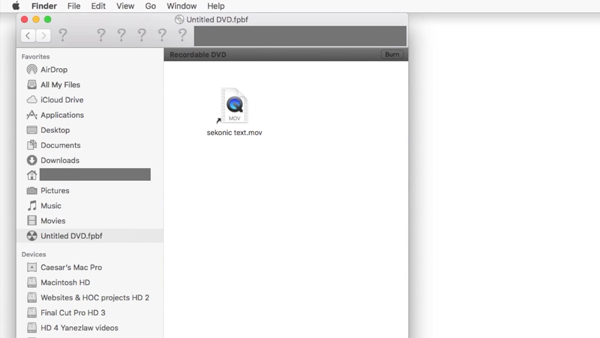
Stap 3U moet de bestanden hernoemen, omdat wanneer de schijf wordt gebrand, de items op de schijf dezelfde namen en locaties hebben als in het schijfvenster. Nadat de schijf is gebrand, kunt u de items niet meer wijzigen.
Stap 4Klik vervolgens op de Brandwond knop van Kies bestand om de instructies te volgen om het branden van dvd's op Mac te voltooien.
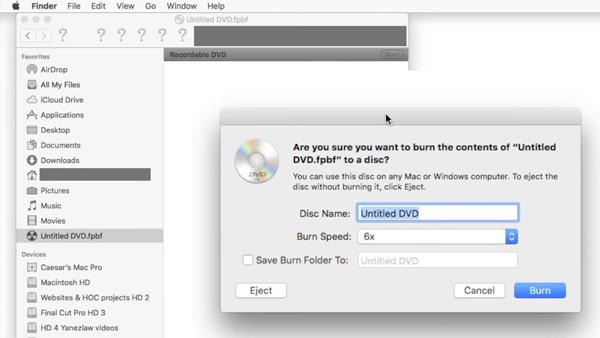
Deel 4: Veelgestelde vragen over het branden van dvd's op Windows en Mac
-
Hoe vaak kan een dvd worden gebrand op Windows en Mac?
Er wordt geschat dat een DVD-RW- of DVD+RW-schijf ongeveer 1000 keer kan worden herschreven en een DVD-RAM 100.000 keer. Bovendien maken deze formaten (onder bepaalde omstandigheden) gebruik van defectbeheerschema's om gegevens actief te verifiëren en problemen over te slaan of te verplaatsen naar een reservegebied op de schijf.
-
Kun je meer bestanden toevoegen aan een gebrande dvd op Windows en Mac?
Als de schijf niet is gesloten, kunnen er extra bestanden worden toegevoegd. Wanneer u klaar bent, plaatst u de CD-R in het optische station, opent u de map CD-R, voegt u meer bestanden toe en selecteert u vervolgens de optie Op schijf branden. In Windows 10 worden bestanden, nadat ze aan de CD-R-map zijn toegevoegd, automatisch op de schijf gebrand.
-
Wat zijn de beste externe dvd-branders voor Windows en Mac?
De nieuwste laptops en MacBooks hebben nu geen interne dvd-branders. Hier zijn de 4 veelgebruikte externe dvd-branders voor Windows en Mac, LG Electronics 8X USB 2.0, Roofull externe cd-dvd, LG Electronics 8X USB 2.0 en extern cd/dvd-station voor laptop, USB 3.0 Ultra.
Conclusie
Er zijn 4 manieren om dvd's te branden op Windows 7/10/11 en macOS Sequoia. En er zijn drie standaardmanieren zonder software van derden. Maar die manieren hebben ook nadelen, zoals een trage verwerkingssnelheid, niet in staat om met ISO-bestanden en Blu-ray-dvd's om te gaan, enzovoort. 4Easysoft DVD Creator is de ultieme keuze om dvd's en ISO-images te branden met mooie functies. Ga naar download en gebruik dit programma zoals ImgBurn Ervaar het branden van dvd's van hoge kwaliteit op Windows en Mac.
100% Veilig
100% Veilig


